유지관리
자주하는 질문
MAINTENANCE
학급홈페이지 초기화 방법 안내
학급홈페이지 버전에 따라 예시하는 화면과 각 학교 홈페이지의 화면이 상이하지만,
초기화 방법은 동일 하므로 참고하여 진행 부탁 드리겠습니다.
예시화면 기준 ㈜컴이조아-홈빌더 5.0
초기화 진행전 확인할 사항
※ 초기화 된 학급홈페이지의 자료들은 복구가 불가능 하므로 초기화 진행전 필수로 자료 확인이 필요합니다.
- ① 초기화는 보통 3월 새 학기 시작 전 이루어지므로 새 학기 시작 전 각 학년의 학급의 담임선생님들께 학급 홈페이지 게시물이 모두 삭제가 되어도 문제가 없는지 확인합니다.
※ 전년도 자료가 초기화되는 사항이므로 새 학기 새롭게 배정된 학년 반의 담임이 아니라 전년도 학년 반의 담임선생님께 확인하셔야 합니다.
- ②-1 자료 백업 및 확인이 모두 완료가 되었다면 문제없이 초기화 진행이 가능합니다.
- ②-2 방학기간이라 소통이 원활하지 않거나 백업 여부가 확인이 되지 않는다면 전체 공지 후 담임선생님들께서 자료를 다시 확인 및 백업 받을 수 있는 일주일 정도의 유예기간을 두고 진행합니다.
- ※ 유치원 및 방과후 초기화 금지 (유치원 및 방과후학교의 학급 홈페이지는 보통 전년도 자료를 남겨두는 경우가 많으므로 초기화를 진행하지 않습니다.)
- 01상단의 메뉴에서 가장 오른쪽에 위치한 [학급관리]를 선택합니다.

- 02최초에 학급관리 메뉴를 선택 후 화면에는 해당학교의 학급을 포함하여 초기화가 이루어지지 않는 방과후, 유치원 등의 모든 학급홈페이지가 노출되어 관리에 어려움이 있을 수 있으므로
목록 오른쪽 상단의 [학년] 선택박스에서 해당하는 학년을 선택하여 이용합니다. 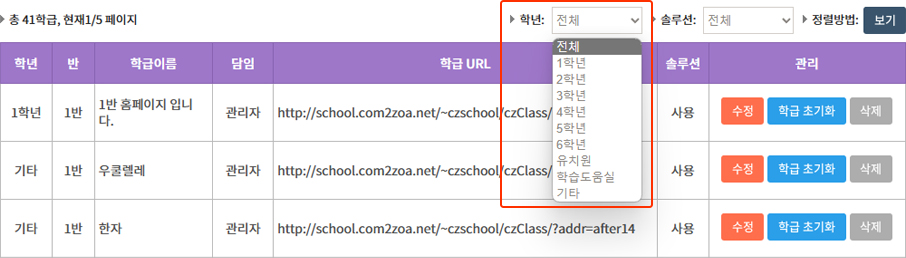
- 03학년을 선택하면 해당하는 학년의 학급만 노출이됩니다.
아래의 화면에서 “학급초기화”를 진행하고자 하는 학급확인 후 오른쪽 관리의 [학급초기화] 버튼을 클릭하여 초기화를 완료 합니다.(※ 유치원 및 방과후 초기화 금지) -
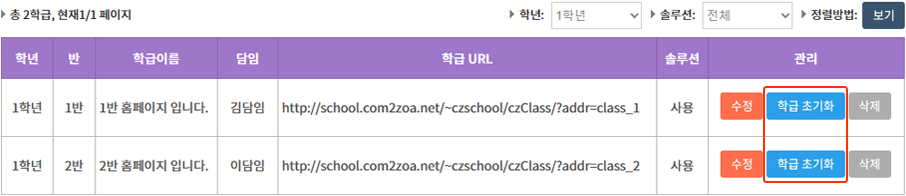
수정 및 삭제시에는 복구가 불가능 합니다. 주의하여 초기화 진행 부탁드립니다.

